TEMA 2. CURSOR Y OPERACIONES DE TEXTO
Durante el proceso de edición de los documentos es importante controlar donde se encuentra el "cursor", porque será a partir de esta posición donde se empezarán a incluir los caracteres tecleados.
El cursor se representa por una pequeña linea vertical que parpadea.
2.-MODO INSERTAR TEXTO. 3.-MODO DE SOBRESCRIBIR.
Al insertar y editar texto dentro de cualquier documento se pueden utilizar dos modos:insertar o sobrescribir.En el modo insertar, los caracteres se incluyen en el documento sin sustituir los caracteres existentes, sino desplazándolos hacia la derecha. En el modo "sobrescribir", los nuevos caracteres que se van tecleando sustituyen a los existentes y el texto no se desplaza.
4.-BORRADO DE UN CARÁCTER.
1.-Posicionar el cursor a la derecha del carácter a eliminar y pulsar la tecla "retroceso"
2.-Seleccionar el bloque de texto haciendo clic al botón izquierdo del ratón y arrastrando hasta marcar el carácter y pulsar la tecla "suprimir".
5.-DESPPLAZAMIENTO DEL CURSOR.
TIPOS MAS HABITUALES DE DESPLAZAMIENTO:
1.-Ratón
2.-Teclas de despalazamiento o dirección

3.-Primera linea del documento
4.-Última linea del documento.

5.-Utilizando las barras de desplazamiento.

6.-DIFERENTES MODOS DE SELECCIONAR TEXTO.
El texto seleccionado muestra un fondo de color azul a su alrededor.
Con el ratón es la forma más común.
7.-OPCIONES DE COPIAR Y PEGAR.
1.-Desde pestaña "Archivo", sección "portapapeles"

2.-Control c y control v (Un clásico)
oTROS ATAJOS:

8.-USO Y PARTICULARIDADES DEL PORTAPAPELES.
1.- Hacer clic en pestaña Inicio, hacer clic en el iniciador en la esquina inferior derecha de la sección Portapapeles .
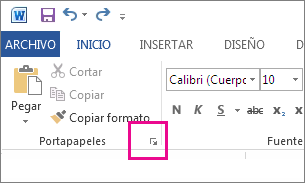
2.-Seleccione el texto o gráfico que desea copiar y presione CTRL+c.
Cada selección aparecerá en el Portapapeles, con lo último en la parte superior.
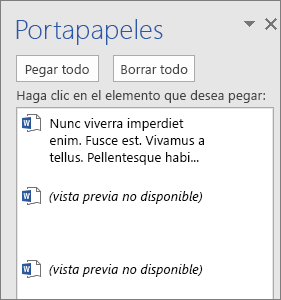
3.-Si lo desea, repita el paso 2 hasta que haya copiado todos los elementos que desea utilizar
4.-En el documento, haga clic en donde desee pegar el elemento.
5.-Siga uno de estos procedimientos en el Portapapeles:
Haga clic en la flecha abajo situada junto al elemento que desea pegar y haga clic en Pegar.
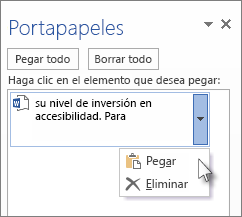
Para pegar todos los elementos del Portapapeles a un área seleccionada en el documento, haga clic en Pegar todo.
9.-INSERCIÓN DE CARACTERES ESPECIALES
10.-INSERCIÓN DE FECHA Y HORA.
Ir a la pestaña insertar, y después a la sección/grupo Texto y selecionar fecha/hora
11.-DESHACER Y REHACER LOS ÚLTIMOS CAMBIOS.
Desde la barra de herramientas de acceso rápido.